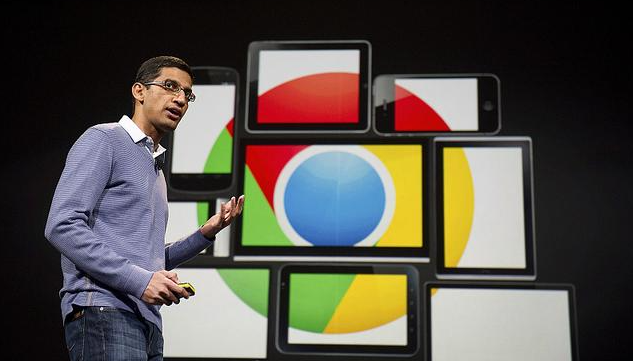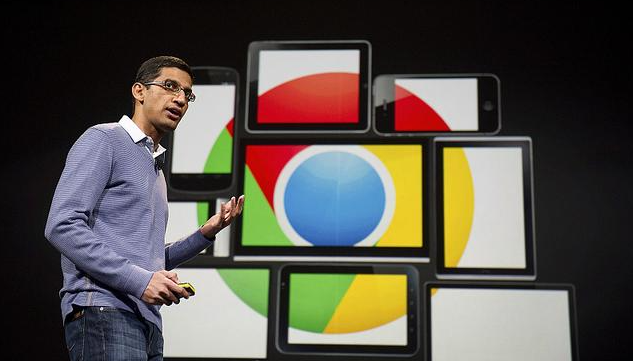
在浏览网页时,图像的加载顺序可能会影响页面的呈现速度和用户体验。如果你希望在谷歌浏览器中优化网页的图像加载顺序,以下是一些实用的方法和步骤:
一、了解图像加载顺序的重要性
图像加载顺序直接关系到网页的渲染速度和用户对内容的感知。合理的加载顺序可以使页面更快地显示重要内容,减少用户等待时间,提高网站的访问体验和搜索引擎优化效果。例如,对于一篇以文字为主的新闻文章,先加载文字内容再加载配图,能让用户更快地开始阅读。
二、使用浏览器开发者工具检查加载顺序
1. 打开谷歌浏览器,按下“F12”键或右键点击页面选择“检查”,打开开发者工具。
2. 切换到“网络”选项卡,刷新页面,此时可以看到所有资源的加载情况,包括图像文件。
3. 观察图像的加载顺序,注意哪些图像是先加载的,哪些是后加载的,以及它们的加载时间。这有助于你了解当前页面的加载策略和潜在的优化点。
三、利用“懒加载”技术延迟非关键图像加载
1. 懒加载是一种常见的优化技术,它允许图像在进入浏览器的可视窗口时才加载,而不是在页面初次加载时就全部加载。这可以显著减少初始页面加载时间,特别是对于包含大量图像的长页面。
2. 要实现懒加载,你可以在图像标签中使用“loading = lazy”属性(适用于支持该属性的现代浏览器),或者使用 JavaScript 代码来控制图像的加载行为。以下是一个简单的 JavaScript 示例:
- 在 HTML 中为图像添加一个特定的类名,如 `lazy`。
- 编写以下 JavaScript 代码:
javascript
document.addEventListener("DOMContentLoaded", function() {
var lazyImages = [].slice.call(document.querySelectorAll("img.lazy"));
if ("IntersectionObserver" in window) {
let lazyImageObserver = new IntersectionObserver(function(entries, observer) {
entries.forEach(function(entry) {
if (entry.isIntersecting) {
let lazyImage = entry.target;
lazyImage.src = lazyImage.dataset.src;
lazyImage.classList.remove("lazy");
lazyImageObserver.unobserve(lazyImage);
}
});
});
lazyImages.forEach(function(lazyImage) {
lazyImageObserver.observe(lazyImage);
});
} else {
// Fallback for browsers that do not support IntersectionObserver
let lazyLoad = function() {
lazyImages.forEach(function(lazyImage) {
if (isInViewport(lazyImage)) {
lazyImage.src = lazyImage.dataset.src;
lazyImage.classList.remove("lazy");
lazyImages = lazyImages.filter(function(image){ return image !== lazyImage;});
if (lazyImages.length === 0) {
document.removeEventListener("scroll", lazyLoad);
window.removeEventListener("resize", lazyLoad);
}
}
});
};
document.addEventListener("scroll", lazyLoad);
window.addEventListener("resize", lazyLoad);
window.dispatchEvent(new Event('scroll'));
}
});
这段代码会监听页面的滚动事件,当图像进入可视区域时,将其 `data-src` 属性的值赋给 `src` 属性,从而触发图像的加载。
四、指定图像的加载顺序(针对不支持懒加载的情况)
1. 对于一些不支持懒加载的浏览器或特定场景,你可以手动指定图像的加载顺序。一种方法是使用 CSS 的 `background-image` 属性将图像作为背景图加载,并结合媒体查询来控制不同屏幕尺寸下的加载顺序。例如:
css
@media (min-width: 600px) {
.content {
background-image: url('large-image.jpg');
}
}
@media (max-width: 599px) {
.content {
background-image: url('small-image.jpg');
}
}
在上述代码中,根据屏幕宽度的不同,加载不同分辨率的图像作为背景,以确保在小屏幕上优先加载较小的图像,提高加载速度。
2. 另一种方法是使用 HTML 中的 `picture` 元素和 `source` 元素来提供多个版本的图像,并根据设备的特性(如屏幕分辨率、像素密度等)选择合适的图像进行加载。例如:

这里,浏览器会根据设备的屏幕宽度选择最合适的图像版本进行加载,从而实现更优化的图像加载顺序。
五、优化图像文件本身
除了调整加载顺序外,优化图像文件本身也可以提高加载速度。你可以使用图像编辑软件或在线工具来压缩图像大小,同时保持可接受的质量。常见的图像格式有 JPEG、PNG 和 WebP 等,其中 WebP 格式通常具有更好的压缩比,能够在不影响质量的情况下减小文件大小。在选择图像格式时,需要根据具体情况进行权衡,例如对于照片类图像,JPEG 通常是较好的选择;而对于图标和图形,PNG 或 WebP 可能更合适。
通过以上方法,你可以在谷歌浏览器中有效地优化网页的图像加载顺序,提升页面的性能和用户体验。记得在优化过程中不断测试和监控效果,根据实际情况进行调整,以达到最佳的优化结果。